这篇文章主要介绍Python中的pygame如何安装配置,文中介绍的非常详细,具有一定的参考价值,感兴趣的小伙伴们一定要看完!
安装软件环境及版本说明
OS: Win10 x 64 专业版
Python: 2.7
IDE: PyCharm Community 2018
1. 安装python
1)下载并安装python
python官网下载需要的版本,并安装(安装过程很简单,步骤略)
https://www.python.org/downloads/windows/
这里下载的是python2.7
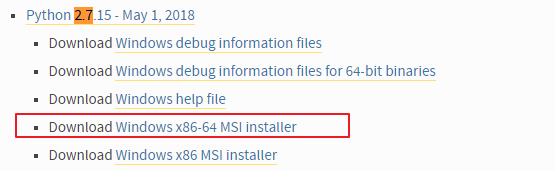
2)配置环境变量
如果安装python时,没有勾选添加python到环境变量PATH,则需要手动添加
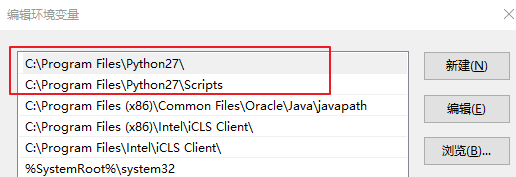
3)验证是否安装+配置环境变量成功
运行CMD,输入命令:
python --version
出现版本信息则说明成功(见下图)
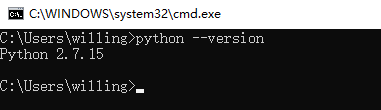
2.安装pip
1)验证是否安装pip
输入查看版本命令:
pip --version
如果出现版本信息,则说明安装成功(下图是安装成功提示);如果没有,则需要安装pip。

2)安装pip
输入安装命令:
python -m ensurepip
如果提示权限问题,请以管理员方式运行CMD。成功运行完命令后,再用查看版本命令检查是否安装成功。
3.安装pygame
1)下载pygame
可以去pygame官网下载,也可以去下面下载地址:
https://bitbucket.org/pygame/pygame/downloads/
根据自己所使用的操作系统版本和python版本 、不同安装选择下载文件,本人下载的文件及版本是 pygame-1.9.2-cp27-cp27m-win_amd64.whl
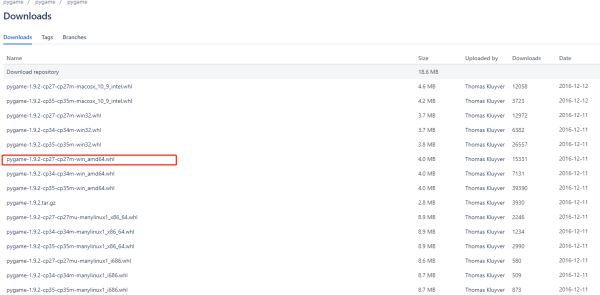
如果使用的是pygame官网,也可以参考下图链接进去下载。
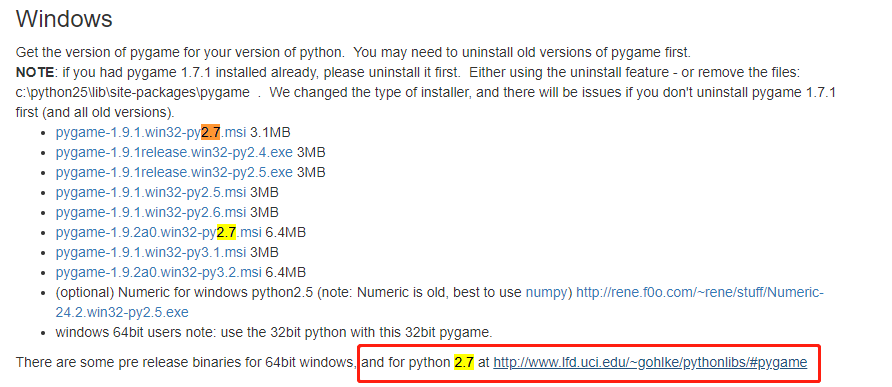
2)安装pygame
DOS下进入pygame文件下载目录,输入安装命令:
pip installpygame-1.9.2-cp27-cp27m-win_amd64.whl
注:上述命令红色字体部分,需要根据实际下载的pygame版本确定。
4. 项目中配置pygame
pygame安装好了,用pycharm新建的项目默认是不会使用pygame的,需要手动配置下。
1)如果是对当前项目,选择项目后选择File->Settings
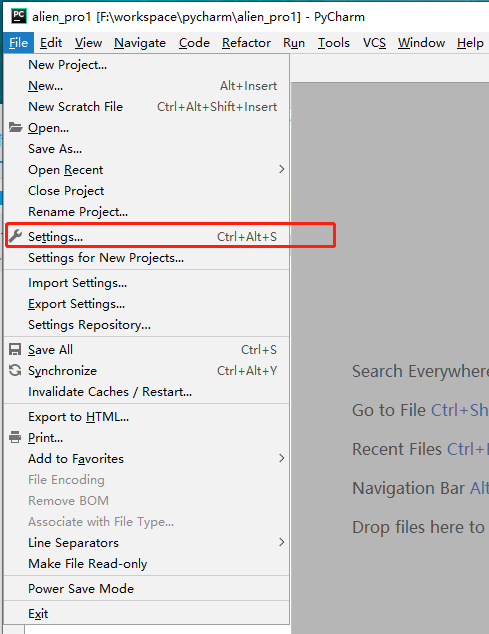
2)选择对应项目的Project Interpreter -> 选择pygame(可以输入pygame进行搜索,节省时间) -> install package按钮 -> 等待项目安装pygame 包完成(可能需要几分钟到十几分钟)-> 返回后如果有pygame package信息,则说明项目配置成功
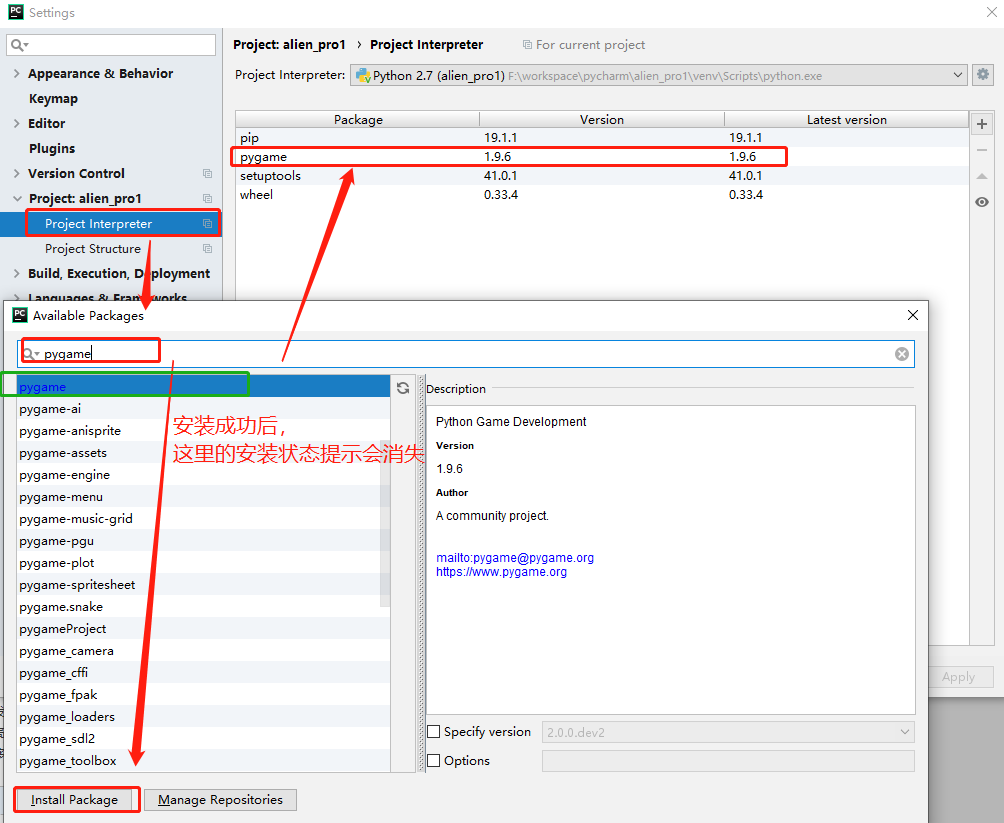
以上是“Python中的pygame如何安装配置”这篇文章的所有内容,感谢各位的阅读!希望分享的内容对大家有帮助,更多相关知识,欢迎关注亿速云行业资讯频道!
免责声明:本站发布的内容(图片、视频和文字)以原创、转载和分享为主,文章观点不代表本网站立场,如果涉及侵权请联系站长邮箱:is@yisu.com进行举报,并提供相关证据,一经查实,将立刻删除涉嫌侵权内容。